Jak przy użyciu oprogramowania OCR Converter rozpoznawać i wyodrębniać tekst z obrazów?
- Informacje o OCR Converter
- Wymagania systemowe i zgodnoć
- Instalacja
- Tworzenie zadania OCR
- Inne ustawienia i operacje
- Ulepszanie wyników konwersji
Informacje o OCR Converter
Oprogramowanie OCR Converter rozpoznaje teksty w obrazach i konwertuje je na edytowalne dokumenty przy użyciu technologii OCR (ang. Optical Character Recognition). Użytkownik może okrelić formaty plików tekstowych oraz języki obrazów ródłowych. Może również utworzyć harmonogramy wykonywania zadań konwersji, o okrelonych godzinach w celu zwiększenia wydajnoci konwersji.
Wymagania systemowe i zgodnoć
Aby korzystać z oprogramowania OCR Converter, serwer NAS musi mieć zainstalowany system QTS 4.3.4 (lub nowsza wersję) i dysponować pamięciš o pojemnoci co najmniej 2 GB. Oprogramowanie OCR Converter obsługuje zarówno modele oparte na architekturze x86, jak i te oparte na architekturze ARM, poza seriš TAS. Aby korzystać z oprogramowania OCR Converter, wymagana jest aplikacja Text Editor.
Oprogramowanie OCR Converter obsługuje obecnie funkcję rozpoznawania tekstów w języku angielskim, tradycyjnym chińskim, uproszczonym chińskim i niemieckim. W kolejnych wersjach planujemy dodanie obsługi większej liczby języków.
Instalacja
Aby zainstalować i włšczyć oprogramowanie OCR Converter, należy zalogować się w systemie QTS, a następnie przejć do narzędzia App Center. Należy pamiętać, że podczas instalacji oprogramowania OCR Converter system QTS automatycznie pobiera i instaluje aplikację Text Editor.
Tworzenie zadania OCR
Aby utworzyć zadanie OCR, kliknij opcje Utwórz zadanie OCR w prawym górnym rogu, a następnie wybierz typ zadania.
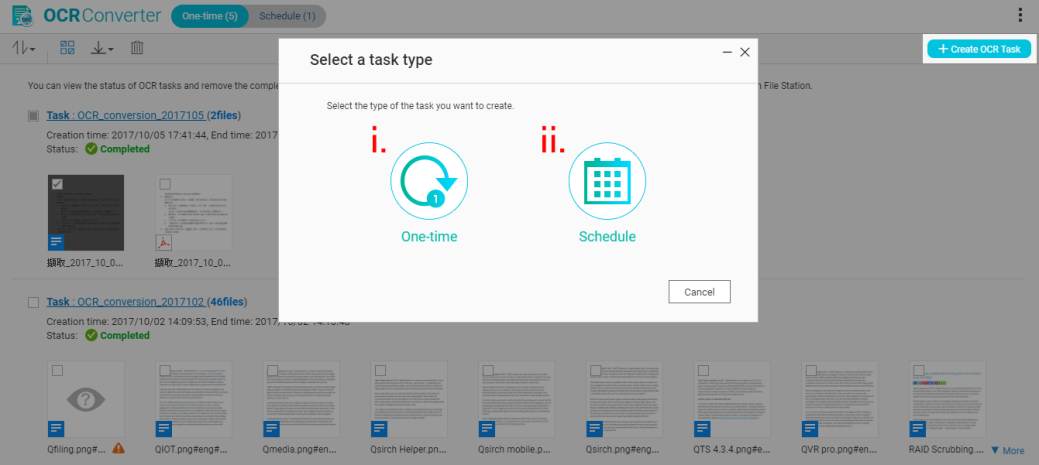
Zadanie jednorazowe
Można tworzyć zadania OCR, które sš wykonywane tylko raz.
- Wybierz opcję Jednorazowe.
- Podaj nazwę zadania.
- Kliknij foldery w strukturze drzewa, aby wywietlić foldery i wybrać pliki. Aby wywietlić podfoldery, można dwukrotnie kliknšć dany folder.
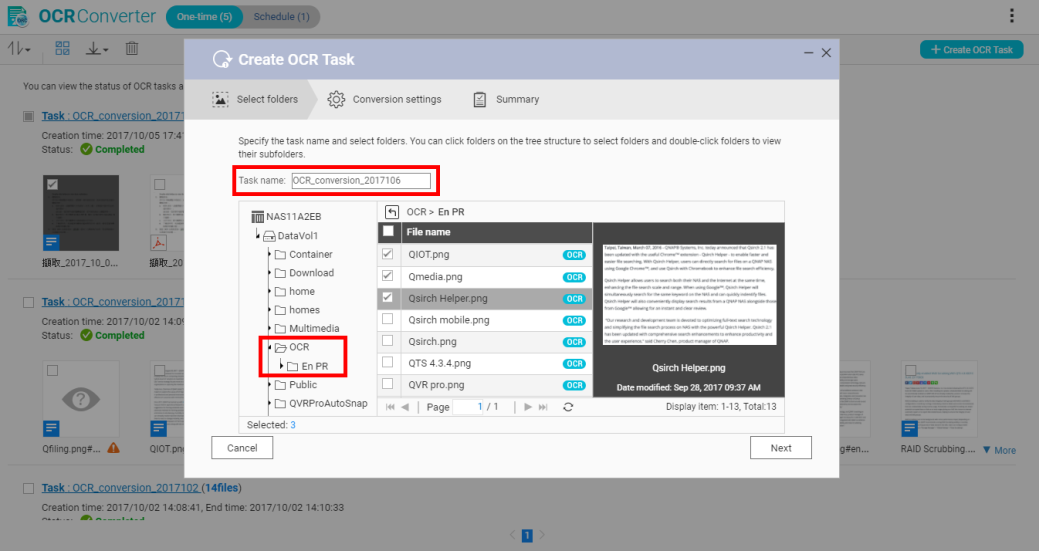
- Skonfiguruj ustawienia konwersji.
Ustawienia można skonfigurować ręcznie lub kliknšć opcję Zastosuj ustawienia domylne, aby zastosować domylne ustawienia dla wszystkich plików na licie konwersji.

- Języki OCR: Wybierz do trzech języków w obrazach ródłowych i podaj ich kolejnoć proporcjonalnie do ich występowania w obrazach.
Uwaga: Kolejnoć wpłynie na wyniki konwersji. Języki można przecišgnšć w celu ustalenia kolejnoci.
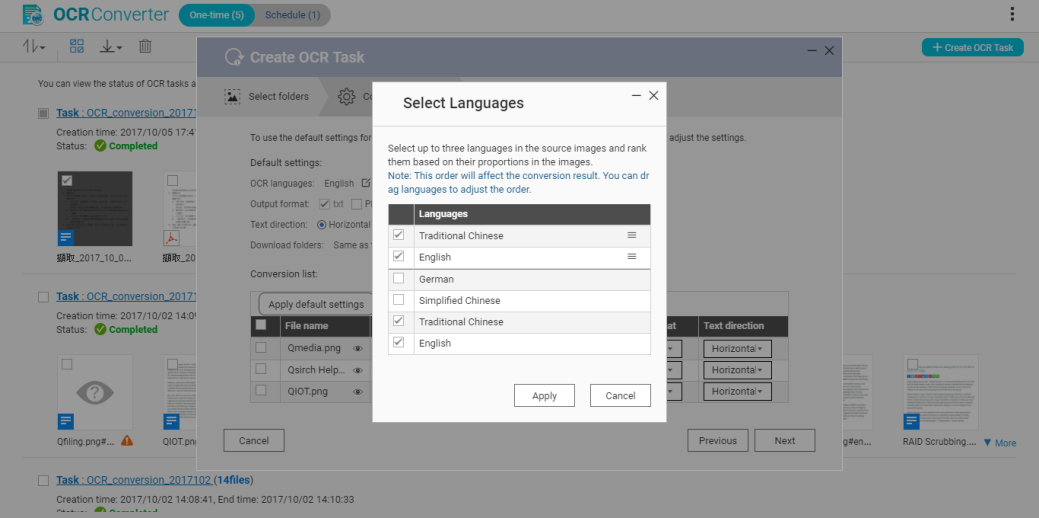
- Format wyjciowy: Jako format wyjciowy można wybrać TXT lub PDF. Następnie skonwertowany plik tekstowy można edytować przy użyciu aplikacji Text Editor.
- Kierunek tekstu: Okrel kierunek tekstu na obrazach ródłowych, aby zwiększyć wydajnoć funkcji rozpoznawania tekstu.
- Pobierz foldery: Skonwertowane pliki zostanš zapisane pod tš samš cieżkš jak pliki ródłowe. Pomoże to uniknšć ponownego konwertowania tych samych obrazów.
- Języki OCR: Wybierz do trzech języków w obrazach ródłowych i podaj ich kolejnoć proporcjonalnie do ich występowania w obrazach.
- Sprawd ustawienia zadania, a następnie kliknij opcję "Zastosuj".
Możesz wywietlić stan zadań na stronie głównej.
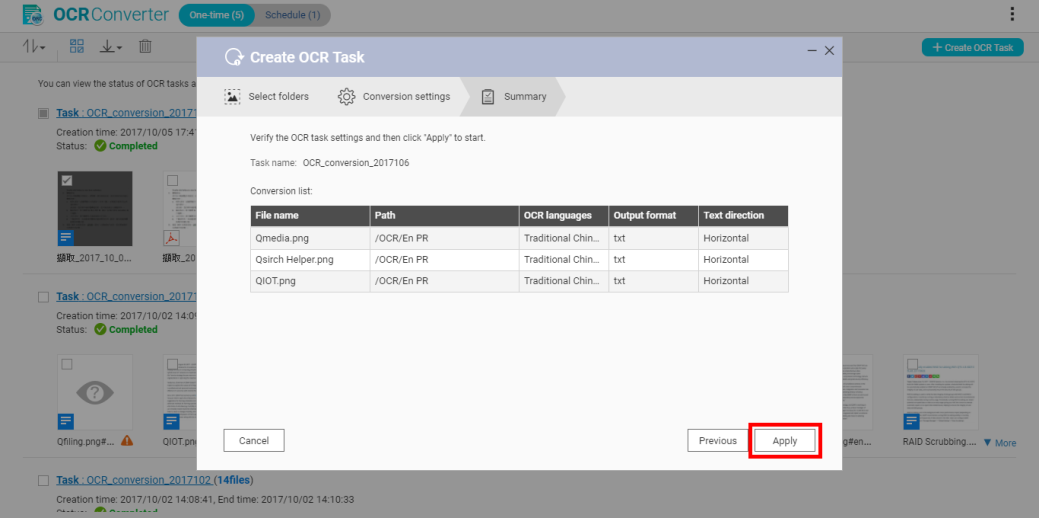
Zadanie zaprogramowane
Możesz konwertować pliki z obrazami o okrelonej godzinie, korzystajšc z tych samych ustawień (np. języki i kierunek tekstu). Zalecamy umieszczanie obrazów w takich samych językach w tych samych folderach.
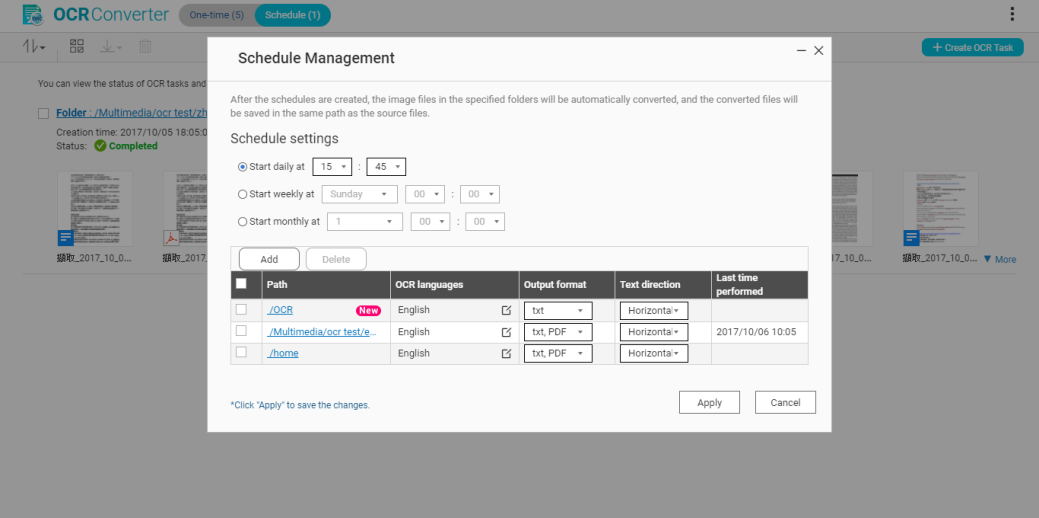
- Wybierz opcję "Harmonogram".
- Okrel szczegóły harmonogramu.
- Okrel cieżkę folderów ródłowych.
Uwaga: Skonwertowane pliki zostanš zapisane pod tš samš cieżkš jak pliki ródłowe. - Wybierz języki tekstu.
- Wybierz format wyjciowy i kierunek tekstu.
- Sprawd ustawienia, a następnie kliknij opcję Zastosuj.
Zadania OCR zostanš automatycznie utworzone o okrelonych godzinach.
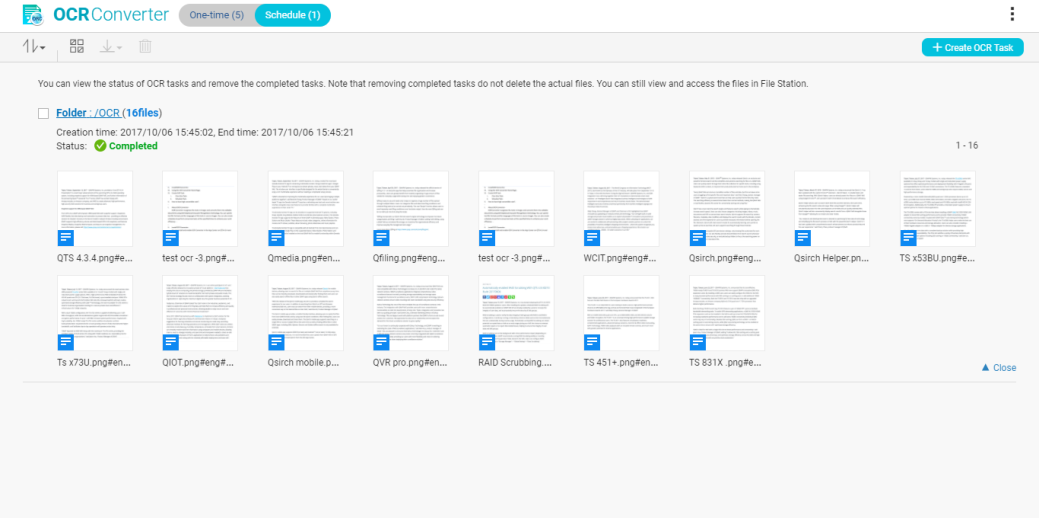
Inne ustawienia i operacje
Oprogramowanie OCR Converter umożliwia także konfigurację innych ustawień i wykonywanie różnych działań:
- Można wybierać wiele plików, pobierać pliki i usuwać pliki ze strony głównej. Można także sortować zadania według czasu ich utworzenia, czasu zakończenia, nazwy lub stanu.
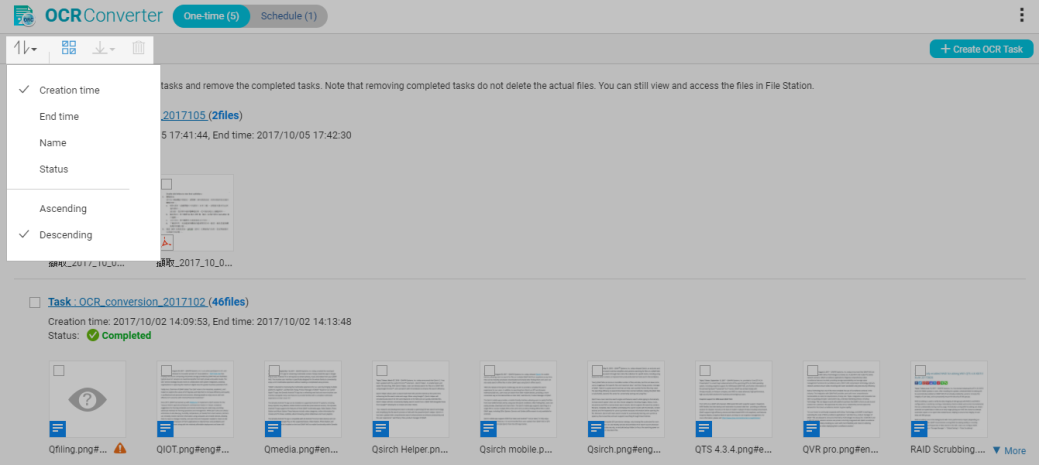
- Można wybrać opcję pobierania tylko skonwertowanych plików lub plików zarówno ródłowych jak i skonwertowanych.
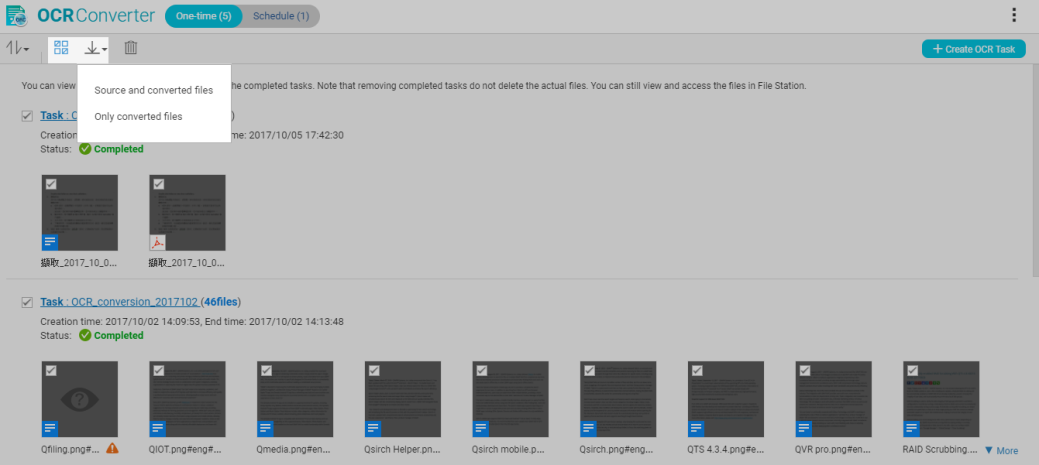
- Ukończone zadania można usuwać ze strony głównej. Usuwanie ukończonych zadań nie powoduje usunięcia rzeczywistych plików. Po ukończeniu zadań pliki można nadal przeglšdać i uzyskiwać do nich dostęp w aplikacji File Station.
- Aby zarzšdzać zaprogramowanymi zadaniami, kliknij
 w prawym górnym rogu, a następnie wybierz opcję "Harmonogram".
w prawym górnym rogu, a następnie wybierz opcję "Harmonogram".

- Aby wywietlić pliki w zadaniu konwersji, kliknij tytuł danego zadania.

- Można wywietlić stan zadań OCR. Można także kliknšć plik, aby wywietlić podglšd jego pliku ródłowego i pliku skonwertowanego.
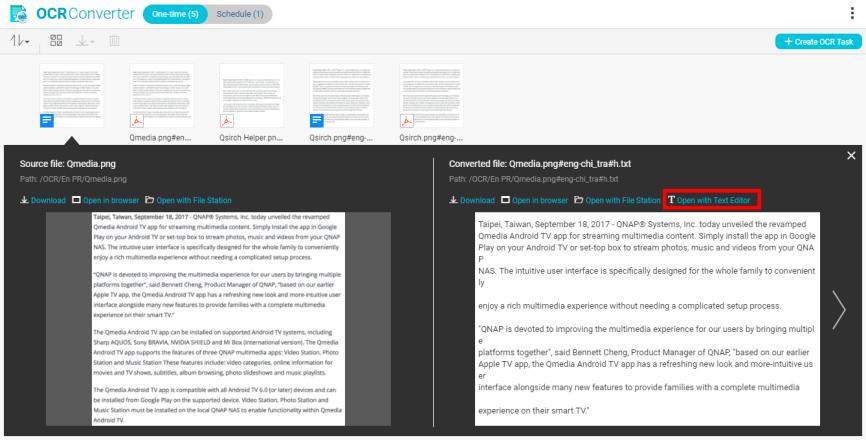
- Można wywietlić podglšd i porównać dokumenty skonwertowane z obrazami ródłowymi. Aby edytować plik tekstowy, można kliknšć opcję "Otwórz przy użyciu aplikacji Text Editor".
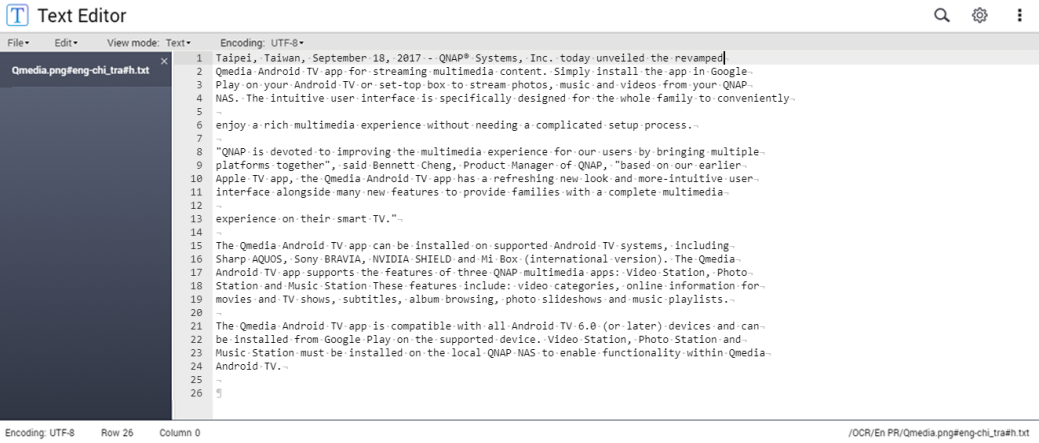
Ulepszanie wyników konwersji
Oprogramowanie OCR Converter jest oparte na silniku typu open source Tesseract. Poziom rozpoznawania różni się w zależnoci od jakoci obrazów i ustawień konwersji. Zalecamy wybór obrazów w rozdzielczoci co najmniej 300 dpi i z przejrzystym tłem. Obrazy ródłowe nie powinny zawierać żadnych słów pisanych ręcznie lub powinny zawierać ich niewiele. Aby wydajnie skonwertować obrazy, upewnij się, że wybrano wszystkie języki występujšce na ródłowych obrazach i podaj ich kolejnoć proporcjonalnie do ich występowania na obrazach.





